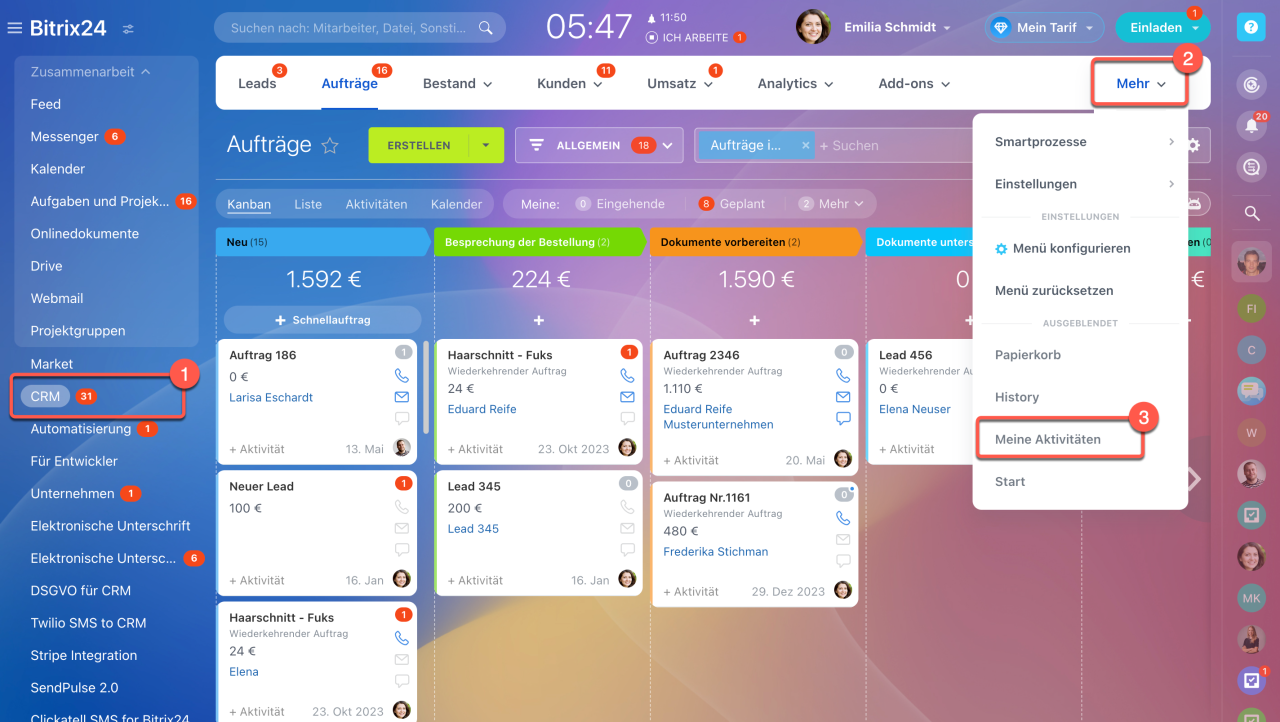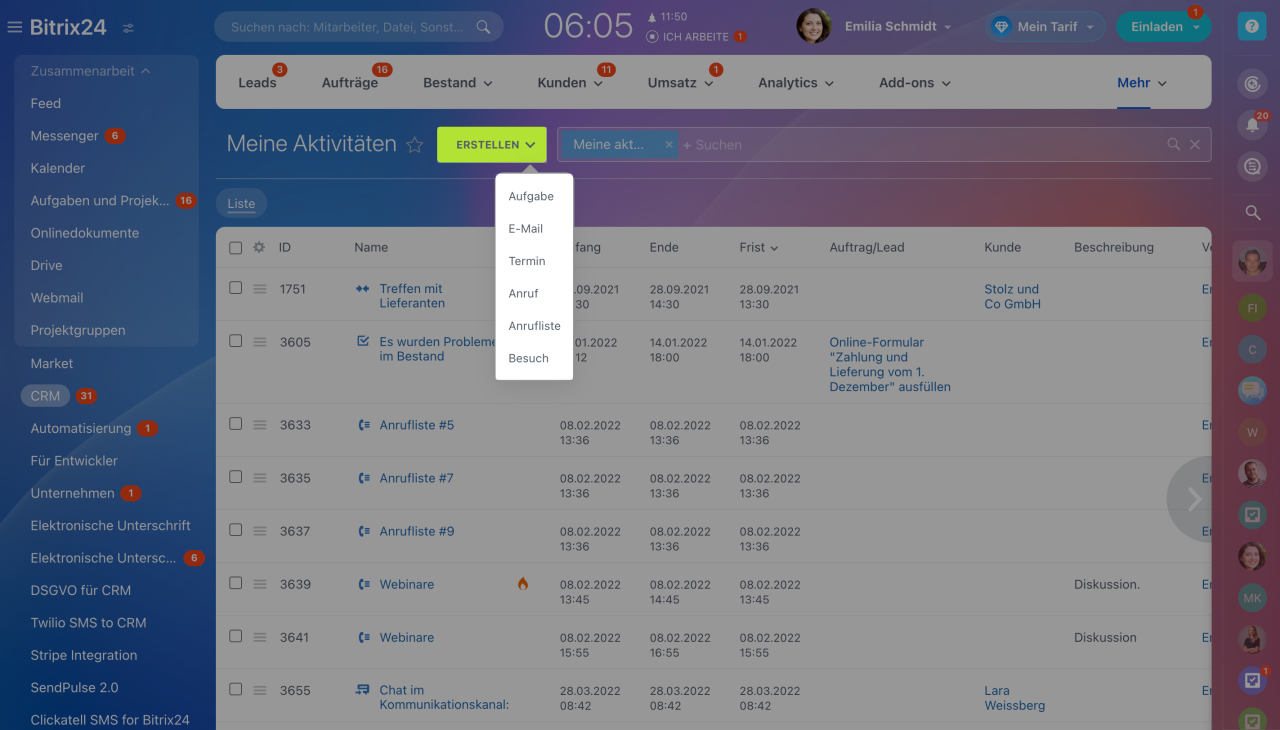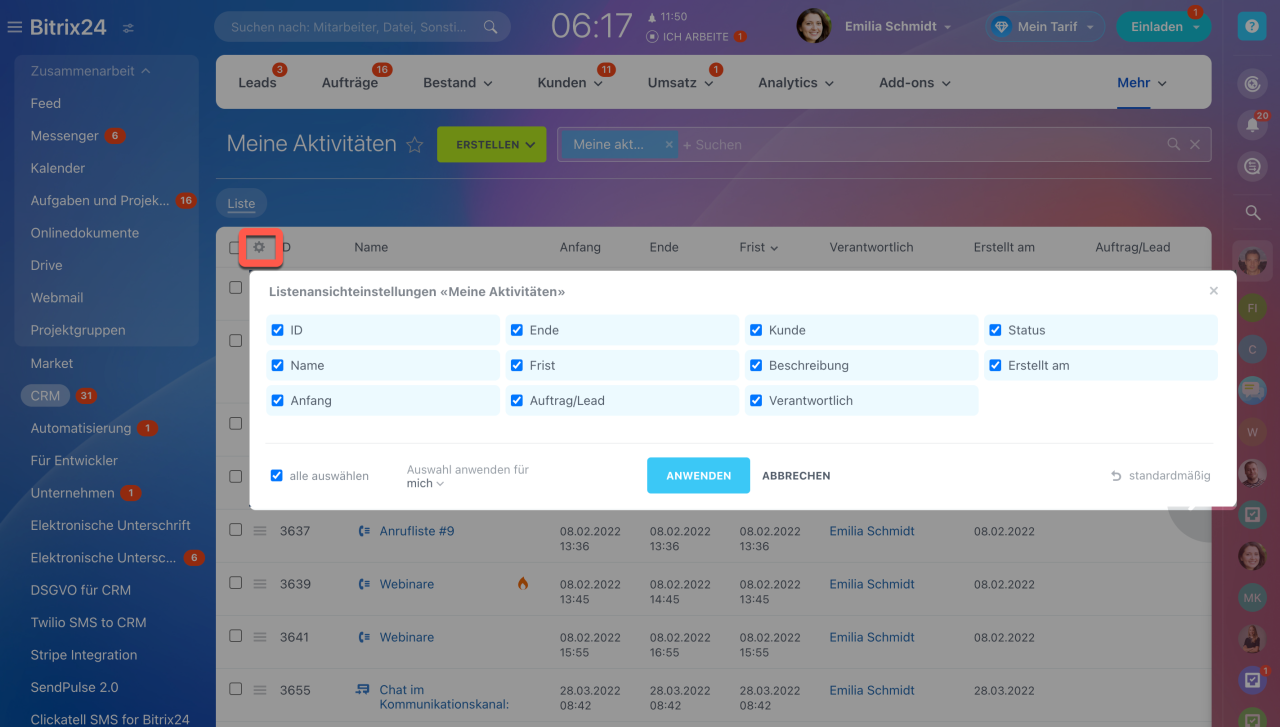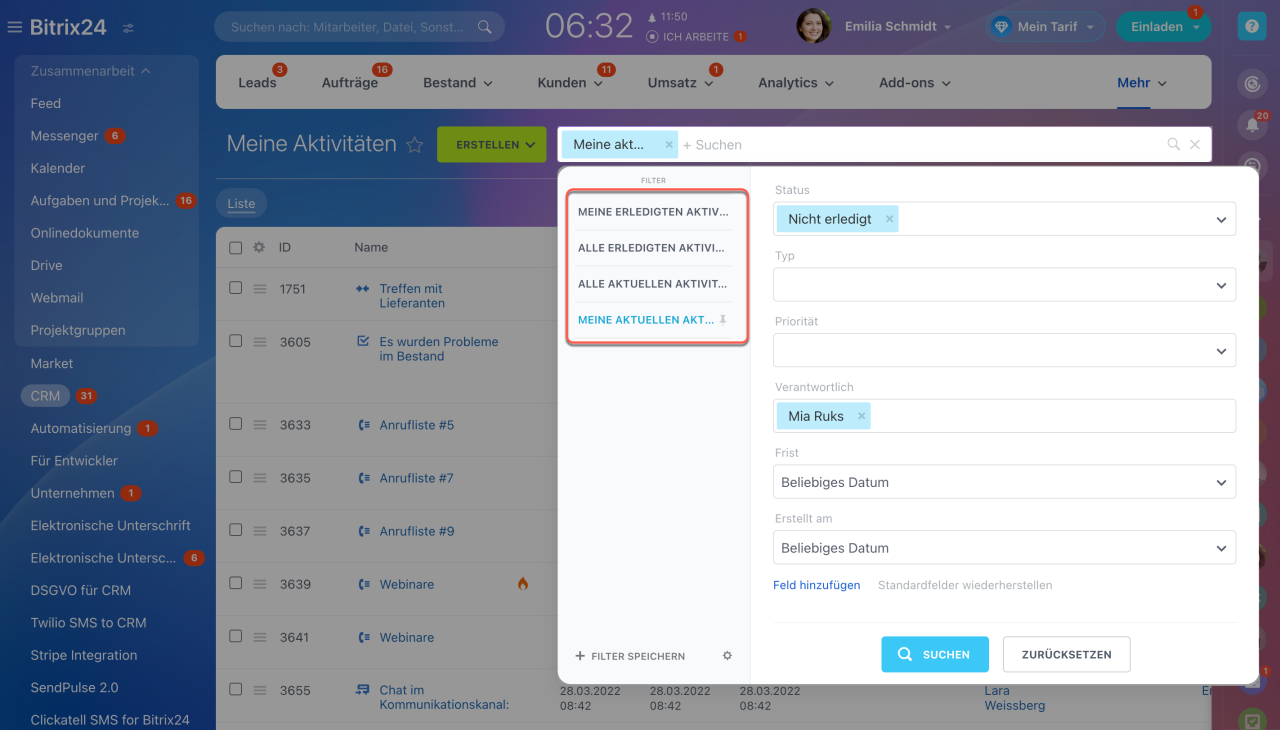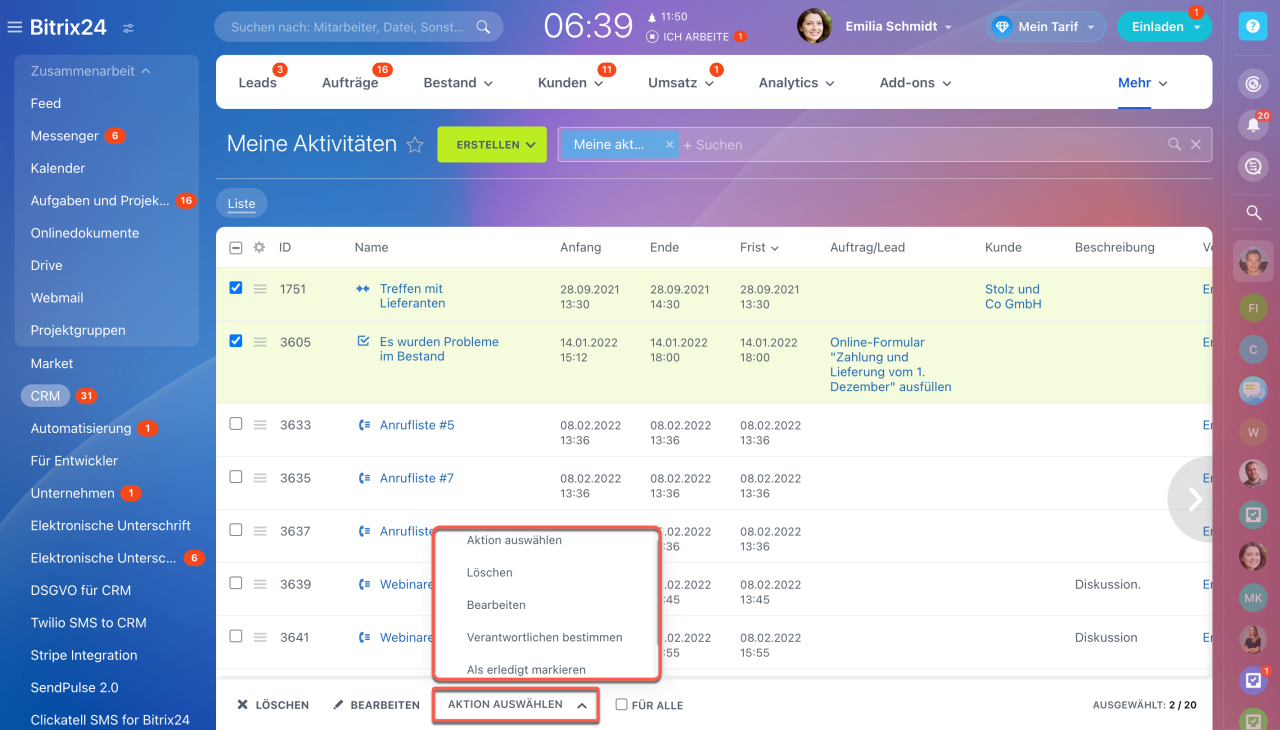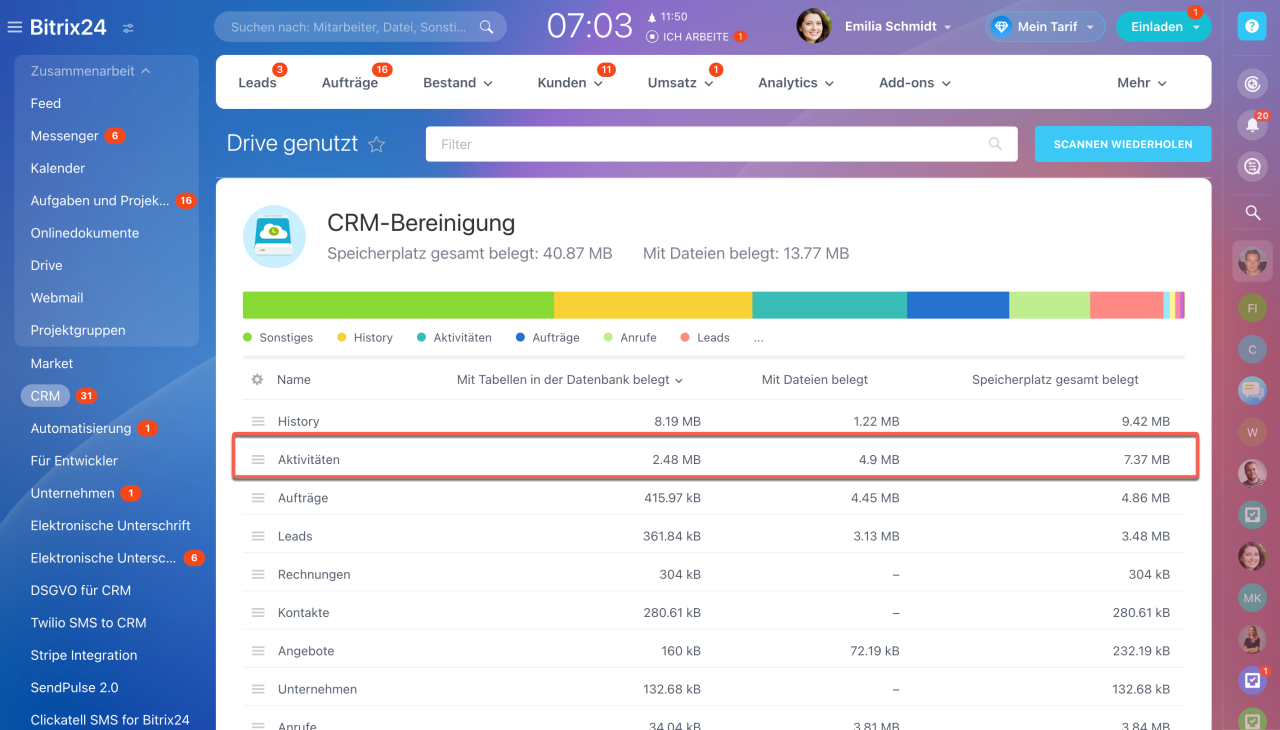In Bitrix24 CRM werden Aktivitäten für alle Aufgaben verwendet, die sich auf Kunden beziehen: Anrufe, Termine, Dokumentgenehmigung usw. Alle geplanten und abgeschlossenen Aktivitäten finden Sie im Bereich CRM > Meine Aktivitäten.
Aktivität erstellen. Eine universale AktivitätDie Universale Aktivität ist ein bequemes Formular für die kundenbezogenen Aufgaben. kann im Formular des CRM-Elements oder in der Ansicht Liste oder Kanban erstellt werden.
Universale Aktivität
Im Bereich Meine Aktivitäten können Sie folgende Elemente anlegen:
- Aufgabe,
- E-Mail,
- Termin,
- Anruf,
- Anrufliste,
- Besuch.
Liste der Aktivitäten konfigurieren. Um zutreffende Felder in der Liste anzuzeigen, öffnen Sie die Einstellungen (⚙️). Kreuzen Sie die gewünschten Felder an und klicken Sie auf Anwenden.
Um Details jeder einzelnen Aktivität nicht zu öffnen, können Sie das Feld Beschreibung zur Liste hinzuzufügen.
Aktivitäten filtern. Der Bereich Meine Aktivitäten hat Standardfilter. Mit dem Filter Alle aktuellen Aktivitäten kann der Vorgesetzte alle nicht abgeschlossenen Aktivitäten von untergeordneten Mitarbeitern finden. Wenn die standardmäßigen Filter nicht ausreichen, erstellen Sie eigene.
Gruppenoptionen. Die Gruppenoptionen ermöglichen es, mehrere Aktivitäten gleichzeitig zu bearbeiten. Kreuzen Sie die Aktivitäten in der Liste an und wählen Sie die auszuführende Option aus:
- löschen,
- bearbeiten,
- Verantwortlichen bestimmen,
- als erledigt markieren,
- als nicht erledigt markieren.
Limit für Aktivitäten. In Bitrix24 können bis zu 50.000 Aktivitäten geöffnet werden oder bis zu 100.000 im Tarif Enterprise. Wenn das Limit überschritten ist, werden die Zähler gesperrt. Um die Arbeit fortzusetzen, empfiehlt es sich, die veralteten Aktivitäten zu schließen oder zu löschen.
Um mehrere Aktivitäten gemeinsam zu löschen, benutzen Sie die Gruppenoptionen.
Wenn Sie veraltete Aktivitäten entfernen möchten, benutzen Sie die Option CRM-Bereinigung. Öffnen Sie dafür den Bereich Einstellungen > CRM-Einstellungen > Sonstiges > Drive belegt.
Drive-Nutzung
- In Bitrix24 CRM werden Aktivitäten für alle Aufgaben verwendet, die sich auf Kunden beziehen: Anrufe, Termine, Dokumentgenehmigung.
- Alle geplanten und abgeschlossenen Aktivitäten finden Sie im Bereich CRM > Meine Aktivitäten.
- Der Bereich Meine Aktivitäten hat Standardfilter. Mit dem Filter Alle aktuellen Aktivitäten kann der Vorgesetzte alle nicht abgeschlossenen Aktivitäten von untergeordneten Mitarbeitern finden. Wenn die standardmäßigen Filter nicht ausreichen, erstellen Sie eigene.
- In Bitrix24 können bis zu 50.000 Aktivitäten geöffnet werden oder bis zu 100.000 im Tarif Enterprise. Wenn das Limit überschritten ist, werden die Zähler gesperrt. Um die Arbeit fortzusetzen, empfiehlt es sich, die veralteten Aktivitäten zu schließen oder zu löschen.